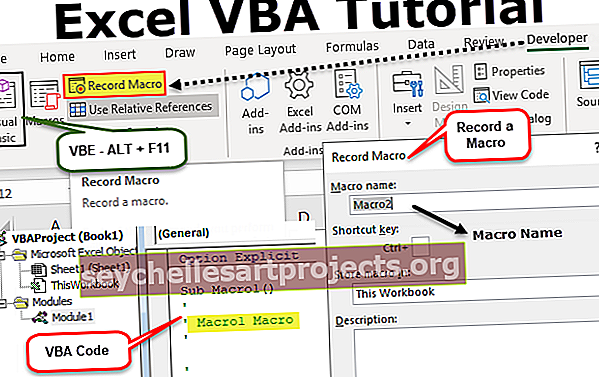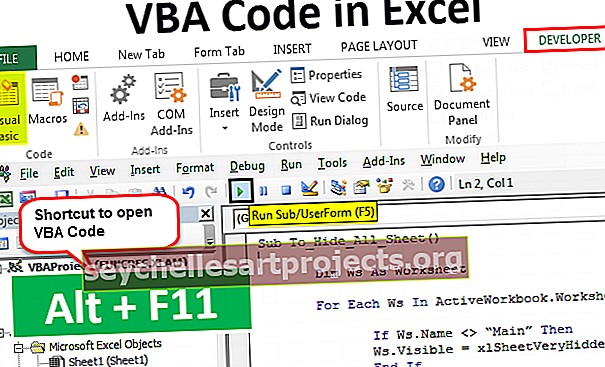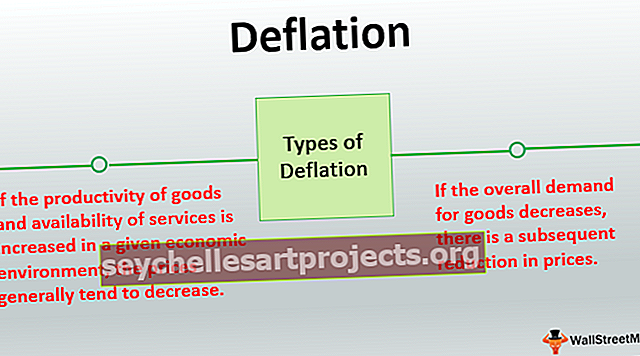Πώς να μετρήσετε μοναδικές τιμές στο Excel; (Χρήση της λειτουργίας COUNTIF)
Μετρήστε μοναδικές τιμές στο Excel
Για να μετρήσουμε μόνο μοναδικές τιμές στο excel, μπορούμε να υιοθετήσουμε πολλές επιλογές και οι κορυφαίες εμφανίζονται παρακάτω.
- Μετρήστε μοναδικές τιμές χρησιμοποιώντας τη συνάρτηση Sum και Countif.
- Μετρήστε μοναδικές τιμές χρησιμοποιώντας τη συνάρτηση SUMPRODUCT και Countif.
Τώρα ας συζητήσουμε λεπτομερώς καθεμία από τις μεθόδους μαζί με ένα παράδειγμα -
# 1 Καταμέτρηση μοναδικών τιμών χρησιμοποιώντας τη συνάρτηση SUM και COUNTIF
Ας υποθέσουμε ότι εργάζεστε ως υπεύθυνος πωλήσεων και έχετε μπροστά σας δεδομένα πωλήσεων. Πολλοί πελάτες αγόρασαν το προϊόν σε πολλαπλά χρονικά διαστήματα τον μήνα. Χρειάζεστε συνολικούς πελάτες το μήνα.
Μπορείτε να κατεβάσετε αυτό το πρότυπο COUNT μοναδικών τιμών Excel εδώ - COUNT Πρότυπο Excel μοναδικών τιμώνΣε αυτό το παράδειγμα, θα συζητήσω τη μέθοδο μέτρησης μοναδικών τιμών χρησιμοποιώντας τη συνάρτηση SUM στο excel με τη συνάρτηση COUNTIF.
- Βήμα 1: Αντιγράψτε τα παρακάτω δεδομένα στο αρχείο excel.

- Βήμα 2: Εφαρμόστε τον παρακάτω τύπο στο κελί E3 για να λάβετε τις συνολικές μοναδικές τιμές.

Τώρα επιτρέψτε μου να αναλύσω λεπτομερώς τον τύπο.
Ο τύπος που έχω χρησιμοποιήσει εδώ είναι:

Εάν κλείσετε τον τύπο, περιβάλλεται από αγκύλες. Δεν με εισήγαγε αλλά είναι μια ένδειξη ότι είναι ένας τύπος πίνακα.
Μόλις τελειώσετε με τον τύπο πριν πατήσετε enter, πρέπει να χρησιμοποιήσουμε το κλειδί:
Ctrl + Shift + Enter αυτό θα εισάγει αυτόματα αυτά τα σγουρά αγκύλες για εσάς.
Αυτός είναι λίγο νέος τύπος εάν εργάζεστε με τύπους συστοιχιών στο Excel για πρώτη φορά. Επιτρέψτε μου να χωρίσω τη φόρμουλα σε τρία κομμάτια.

Πρώτον, θα εξηγήσω τον τύπο COUNTIF. Επιλέξτε το μέρος του τύπου countif και πατήστε F9.

Τώρα πατήστε το πλήκτρο F9.

Τώρα διαιρούμε τις παραπάνω τιμές με τον αριθμό 1.

Τώρα η συνάρτηση Sum προσθέτει όλους αυτούς τους αριθμούς που εμφανίζονται στην παραπάνω εικόνα και δίνει το σύνολο ως 12. Επομένως, ο συνολικός αριθμός των μοναδικών τιμών στη λίστα είναι 12.
Πώς λειτουργεί ο υπολογισμός;
- Εάν οι τιμές υπάρχουν, υπάρχει η λίστα 2 φορές, τότε είναι ½ δηλαδή 0,5. Εάν η τιμή υπάρχει στη λίστα 3 φορές, τότε είναι 1/3, δηλαδή 0,3333.
- Στη λίστα μας, το πρώτο όνομα είναι Ruturaj που εμφανίζεται 3 φορές στη λίστα, έτσι το αποτέλεσμα μας δείχνει 0,33333333 ως την τιμή.
- Το δεύτερο όνομά μας Kamal εμφανίζεται μόνο μία φορά και ο τύπος έχει ως εξής μόνο το 1/1 I .e.1.
- Αυτή η συνάρτηση COUNTIF και SUM μπορεί να μας δώσει τον συνολικό αριθμό μοναδικών τιμών στη λίστα.
# 2 Καταμέτρηση μοναδικών τιμών χρησιμοποιώντας τη συνάρτηση SUMPRODUCT και COUNTIF
Πάρτε τα ίδια δεδομένα από το προηγούμενο παράδειγμα.
Σε αυτό το παράδειγμα, θα συζητήσω τη μέθοδο μέτρησης μοναδικών τιμών χρησιμοποιώντας τη συνάρτηση SUMPRODUCT με τη συνάρτηση COUNTIF. Αυτός δεν είναι ένας τύπος πίνακα που θα χρησιμοποιήσω σε αυτό το παράδειγμα, αλλά ένας κανονικός τύπος που χρησιμοποιώ.
- Βήμα 1: Αντιγράψτε τα παρακάτω δεδομένα στο αρχείο excel.

- Βήμα 2: Εφαρμόστε τον παρακάτω τύπο στο κελί E6 για να λάβετε τις συνολικές μοναδικές τιμές.

Τώρα επιτρέψτε μου να αναλύσω λεπτομερώς τον τύπο.
Ο τύπος που έχω χρησιμοποιήσει εδώ είναι:

Στο προηγούμενο παράδειγμα μας, έχω χρησιμοποιήσει τον τύπο Array, δηλαδή κλείνοντας τον τύπο με Ctrl + Shift + Enter.
Εάν διασπά τον τύπο χρησιμοποιώντας το πλήκτρο F9, λειτουργεί ακριβώς το ίδιο με το προηγούμενο.

Τώρα η συνάρτηση SUMPRODUCT προσθέτει όλους αυτούς τους αριθμούς που εμφανίζονται στην παραπάνω εικόνα και δίνει το σύνολο ως 12. Επομένως, ο συνολικός αριθμός μοναδικών τιμών στη λίστα είναι 12.
Χειρισμός κενών στο εύρος
Εάν η λίστα τιμών περιέχει οποιοδήποτε από τα κενά κελιά, τότε ο τύπος επιστρέφει το αποτέλεσμα ως σφάλμα στο excel, δηλαδή # DIV / 0 !.

Στην παραπάνω σειρά εικόνας, ο αριθμός 10 είναι η κενή σειρά. Επειδή υπάρχει μια κενή σειρά, ο τύπος επέστρεψε το αποτέλεσμα ως σφάλμα, δηλαδή # DIV / 0 !.
Μπορούμε να χειριστούμε αυτού του είδους τα σφάλματα εισάγοντας τίποτα ("") τιμή σε αυτό.

Στο τέλος του τύπου countif, δεν χρειάζεται τίποτα να χρησιμοποιήσουμε το σύμβολο ampersand και στη συνέχεια να αφαιρέσουμε ολόκληρο το αποτέλεσμα με -1 επειδή ακόμη και το κενό κελί αντιμετωπίζεται ως μοναδική τιμή από τον τύπο.
Σημείωση: Εάν υπάρχουν δύο κενές σειρές τότε μπορούμε να χρησιμοποιήσουμε -2, αν υπάρχουν 3 κενές σειρές τότε μπορούμε να χρησιμοποιήσουμε -3 και ούτω καθεξής.
Πράγματα που πρέπει να θυμάστε
- Πρέπει να χρησιμοποιήσουμε το Ctrl + Shift + Enter για να κλείσουμε τον τύπο σε περίπτωση τύπων πίνακα. Ακόμα και όταν επεξεργαζόμαστε τον τύπο δεν μπορούμε απλά να κλείσουμε, πρέπει να Ctrl + Shift + Enter.
- Μπορούμε να πάρουμε τη μοναδική λίστα απλώς αφαιρώντας διπλές τιμές από τη λίστα.
- Ένας τύπος πίνακα δεν μπορεί να εφαρμοστεί σε συγχωνευμένα κελιά.